Les recherches locales sont de plus en plus nombreuses et Google les met de plus en plus en avant. Il est donc désormais stratégique d'optimiser son référencement local ! Une des choses à mettre en place pour mener cela à bien est d'analyser correctement le trafic local, c'est-à-dire celui généré par Google Maps et la recherche universelle. Voici un article qui vous explique les bases du tracking de Google Maps dans Google Analytics.
Remarque : cet article est destiné à ceux qui ont déjà inscrit leur entreprise dans Google Adresses (anciennement Local Business Center), ou l'entreprise d'un client et qui ont quelques connaissances en web analytics, et plus particulièrement Google Analytics. Ceux qui veulent approfondir sont invités à consulter mon programme de formation (recherche locale ou Analytics)
Tout d'abord je remercie Martijn Beijk d'avoir accepté ma demande de traduction libre de son article Tracking Local search Traffic with Analytics.
Tous ceux qui gèrent un site savent combien les outils de web analytics (analyse de l'audience web) sont utiles pour mieux comprendre les visiteurs d'un site : comment ils sont arrivés dessus, avec quels mots-clés, de quel site, combien de temps ils sont restés et même pourquoi ils sont partis.
Ces outils permettent en général de définir des objectifs, comme par exemple le remplissage d'un formulaire ou l'accès à une page de contact. Dans le cas d'un site à caractère local (c'est-à-dire associé à un lieu géographique), ceci peut se révéler très utile pour savoir si le trafic issu de recherches locales est bien ciblé, c'est-à-dire s'il se traduit en appels téléphoniques, en remplissage de formulaires ou en transactions d'achat en ligne. Les exemples qui suivent devraient vous aider à mieux analyser ce "trafic local".
Si vous ne mettez rien en place de particulier, vous n'aurez que 2 informations plutôt vagues fournies par Google : le nombre d'impressions et de vues.
Google indique que le nombre d'impressions correspond au nombre de fois où votre fiche a été affichée dans les résultats, tandis que le nombre de vues correspond au nombre de fois où la fiche a été consultée individuellement (quand un internaute clique sur les détails et qu'une mini-fenêtre s'affiche avec les informations concernant votre site).
Ces données sont calculées sur une période de 30 jours glissants et mises à jour quotidiennement. Le problème est que Google ne précise pas si ces statistiques incluent la recherche universelle (qui fait parfois apparaître des résultats locaux pour une recherche classique en dehors de Google Maps). Voilà pourquoi il est préférable d'effectuer le tracking par un outil plus fiable comme Google Analytics...
Les paramètres sont très simples à remplir : "Google" pour la source de la campagne, "local" pour le medium de la campagne et le nom de votre choix pour le nom de la campagne elle-même (par exemple "local_magasin1" et "local_magasin2"). Allez ensuite dans LBC et modifiez l'URL de chaque fiche pour mettre l'URL de tracking générée précédemment. Petit détail appréciable : dans les résultats locaux de la recherche universelle, Google n'affichera que le début de votre URL, sans les paramètres de tracking ; ça ne perturbera donc personne.
Une fois que la fiche publique a été mise à jour, vous pouvez commencer à mesurer le trafic issu de Google Maps, exactement comme vous le faites pour le trafic issu des résultats naturels ou toute autre campagne marketing suivie dans Google Analytics.
Par exemple, vous pouvez faire en sorte que www.example.com/magasin1 redirige en 301 vers www.example.com/magasins/?utm_source=google&utm_medium=local&utm_campaign=magasin1. Entrez www.example.com/magasin1 en tant qu'URL pour la fiche du premier magasin ; Google Maps n'affichera que le début de l'URL, soit www.example.com mais quand l'internaute cliquera dessus, il sera redirigé vers la bonne page avec le bon tracking.
A lire également : tracking avec utm_source et autres utm_
Pour des raisons de timing, les exemples et les captures d'écran qui suivent sont celles de l'article d'origine, en anglais (parfois adaptées à maps.google.com et nom maps.google.fr). Je suis certain que vous saurez faire les adaptations nécessaires ;-)
Créez donc un nouveau profil basé sur le même nom de domaine que celui de votre profil habituel.



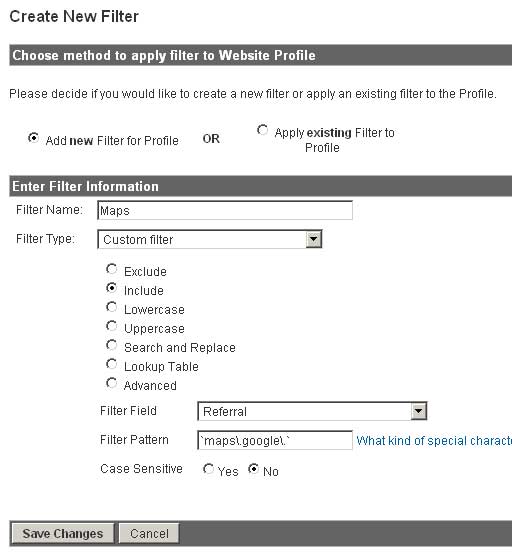
Voici les instructions illustrées par les captures d'écran ci-dessous :
Cliquez sur Nouveau filtre ->
Tapez son nom : "Maps"
Type de filtre -> Filtre personnalisé
Cochez la case : inclure
Sélectionnez le champ de filtrage : Site référent
Tapez la règle de filtrage : maps.google.
Laissez la case cochée "respect de la casse" : non
La bonne nouvelle est que vous allez pouvoir analyser ce trafic de façon distincte grâce au paramètre oi présent dans les URL des pages de SERP de la recherche universelle. Celles-ci font apparaître ce que l'on appelle parfois les packs (pack 3 ou 10 selon le nombre de résultats situés à droite de la carte). Quand un internaute clique sur un de ces résultats, on dit qu'il suit un chemin à 3 clics (3-click-path) : l'affichage de la page de résultats (SERP), le clic sur la carte (moteur de recherche vertical, ici Google Maps) puis le clic qui l'amène sur la page d'atterrissage du site.
Voici le mini-tutoriel à suivre :
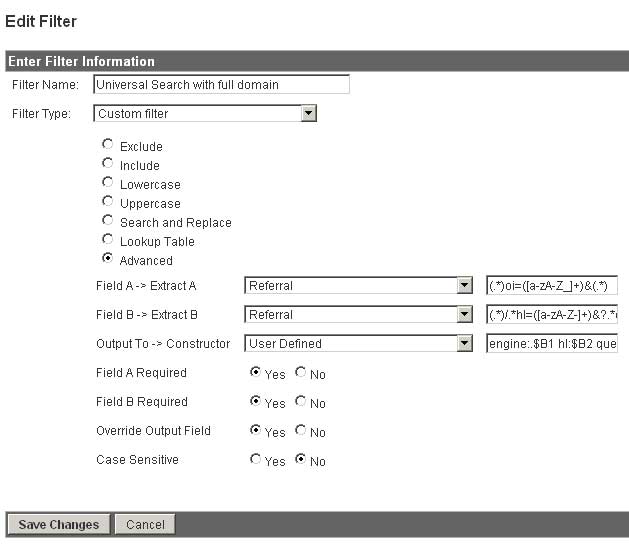
Nouveau filtre ->
Nom du filtre : ‘Recherche universelle | Local’
Type de filtre : Filtre personnalisé
Cochez la case "Avancé"
Champ A -> Extraire A -> Site référent -> (.*)oi=local(.*)
Champ B -> Extraire B -> Site référent -> (.*)/.*hl=([a-zA-Z-]+)&?.*q=([a-zA-Z0-9+]+)
Sortie vers -> Constructeur -> Personnalisé -> moteur:.$B1 hl:$B2 requête:$B3 oi:$A2
Restreignez les résultats à ceux qui contiennent "local" dans le champ personnalisé, en mettant "local*" dans la case pour filtrer.

Votre rapport devrait ressembler à ceci :
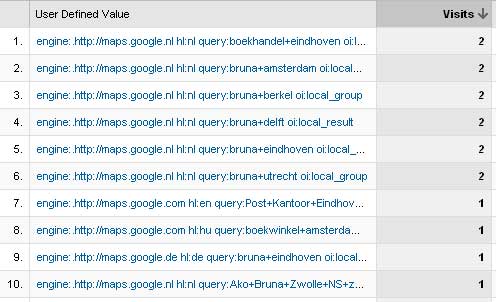
Il indique pour chaque moteur (.com, .co.uk, .fr, etc.) et chaque langue de l'interface (hl), les mots-clés tapés par l'internaute pour vous trouver.
Remarque : cet article est destiné à ceux qui ont déjà inscrit leur entreprise dans Google Adresses (anciennement Local Business Center), ou l'entreprise d'un client et qui ont quelques connaissances en web analytics, et plus particulièrement Google Analytics. Ceux qui veulent approfondir sont invités à consulter mon programme de formation (recherche locale ou Analytics)
Tout d'abord je remercie Martijn Beijk d'avoir accepté ma demande de traduction libre de son article Tracking Local search Traffic with Analytics.
Tous ceux qui gèrent un site savent combien les outils de web analytics (analyse de l'audience web) sont utiles pour mieux comprendre les visiteurs d'un site : comment ils sont arrivés dessus, avec quels mots-clés, de quel site, combien de temps ils sont restés et même pourquoi ils sont partis.
Ces outils permettent en général de définir des objectifs, comme par exemple le remplissage d'un formulaire ou l'accès à une page de contact. Dans le cas d'un site à caractère local (c'est-à-dire associé à un lieu géographique), ceci peut se révéler très utile pour savoir si le trafic issu de recherches locales est bien ciblé, c'est-à-dire s'il se traduit en appels téléphoniques, en remplissage de formulaires ou en transactions d'achat en ligne. Les exemples qui suivent devraient vous aider à mieux analyser ce "trafic local".
Le tracking des URL de Google My Business
La première des choses à faire est bien entendu de mesurer correctement le trafic généré par votre fiche de Google My Business (anciennement Local Business Center LBC).Si vous ne mettez rien en place de particulier, vous n'aurez que 2 informations plutôt vagues fournies par Google : le nombre d'impressions et de vues.
Google indique que le nombre d'impressions correspond au nombre de fois où votre fiche a été affichée dans les résultats, tandis que le nombre de vues correspond au nombre de fois où la fiche a été consultée individuellement (quand un internaute clique sur les détails et qu'une mini-fenêtre s'affiche avec les informations concernant votre site).
Ces données sont calculées sur une période de 30 jours glissants et mises à jour quotidiennement. Le problème est que Google ne précise pas si ces statistiques incluent la recherche universelle (qui fait parfois apparaître des résultats locaux pour une recherche classique en dehors de Google Maps). Voilà pourquoi il est préférable d'effectuer le tracking par un outil plus fiable comme Google Analytics...
Tracking avec les paramètres de campagne de Google Analytics
Imaginons que votre entreprise ait des magasins situés à 2 endroits distincts mais que vous n'ayez qu'un seul site web situé sur www.example.com. Pour effectuer un tracking efficace, nous allons attribuer à chaque magasin un paramètre distinct dans Google Analytics. En quelque sorte, nous allons créer une campagne emarketing virtuelle. Pour cela, il suffit d'utiliser l'outil de création d'URL de tracking de Google Analytics (situé ici) ou mon outil d'ajout de tracking (plus complet !).Les paramètres sont très simples à remplir : "Google" pour la source de la campagne, "local" pour le medium de la campagne et le nom de votre choix pour le nom de la campagne elle-même (par exemple "local_magasin1" et "local_magasin2"). Allez ensuite dans LBC et modifiez l'URL de chaque fiche pour mettre l'URL de tracking générée précédemment. Petit détail appréciable : dans les résultats locaux de la recherche universelle, Google n'affichera que le début de votre URL, sans les paramètres de tracking ; ça ne perturbera donc personne.
Une fois que la fiche publique a été mise à jour, vous pouvez commencer à mesurer le trafic issu de Google Maps, exactement comme vous le faites pour le trafic issu des résultats naturels ou toute autre campagne marketing suivie dans Google Analytics.
Tracking avec des redirections 301
La méthode précédente est très bien sauf pour les puristes qui souhaitent afficher des URL "propres" aux utilisateurs (dans Google Maps, l'URL complète est affichée). Vous pouvez faire la même chose que le tracking décrit dans le paragraphe précédent mais avec des URL plus "parlantes" en utilisant des redirections 301 (également appelée permanentes). Consultez mon tutoriel sur les redirections si vous ne voyez pas bien de quoi il s'agit.Par exemple, vous pouvez faire en sorte que www.example.com/magasin1 redirige en 301 vers www.example.com/magasins/?utm_source=google&utm_medium=local&utm_campaign=magasin1. Entrez www.example.com/magasin1 en tant qu'URL pour la fiche du premier magasin ; Google Maps n'affichera que le début de l'URL, soit www.example.com mais quand l'internaute cliquera dessus, il sera redirigé vers la bonne page avec le bon tracking.
A lire également : tracking avec utm_source et autres utm_
Mise en place du tracking Google Maps dans Google Analytics
Tout ça c'est bien mais ce que nous voulons, c'est pouvoir analyser dans Google Analytics précisément et en détails le trafic issu de Google Maps. Voici un petit tutoriel très simple...Pour des raisons de timing, les exemples et les captures d'écran qui suivent sont celles de l'article d'origine, en anglais (parfois adaptées à maps.google.com et nom maps.google.fr). Je suis certain que vous saurez faire les adaptations nécessaires ;-)
1- Créez un nouveau profil dans Google Analytics
Vous pouvez toujours utiliser un profil existant mais si vous faites des erreurs, vous risquez d'avoir des dommages collatéraux ! La plus mauvaise idée serait d'ailleurs d'utiliser votre profil principal...Créez donc un nouveau profil basé sur le même nom de domaine que celui de votre profil habituel.

2- Créez un filtre pour cibler uniquement le trafic issu de Google Maps


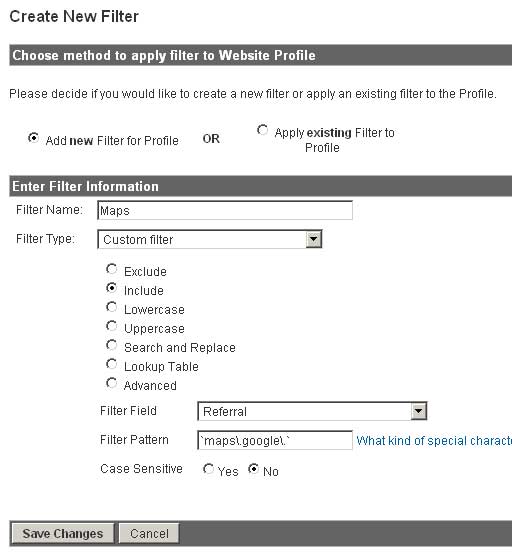
Voici les instructions illustrées par les captures d'écran ci-dessous :
Cliquez sur Nouveau filtre ->
Tapez son nom : "Maps"
Type de filtre -> Filtre personnalisé
Cochez la case : inclure
Sélectionnez le champ de filtrage : Site référent
Tapez la règle de filtrage : maps.google.
Laissez la case cochée "respect de la casse" : non
3- Sauvegardez et attendez !
Enregistrez ce filtre et attendez que des données soient collectées par Google Analytics et disponibles en consultation. En pratique, vous pourrez voir les premières données le lendemain de la mise en place du filtre (à condition bien entendu d'avoir reçu du trafic de Google Maps).Tracking de la recherche universelle Google
Bon d'accord, la configuration dans Google LBC c'était simple, et le tracking de Google Maps fonctionne bien. Maintenant vous souhaitez sans doute analyser aussi le trafic généré par la recherche universelle. Vous savez, il s'agit notamment des cartes que Google affiche parfois au beau milieu des résultats traditionnels d'une recherche "web".La bonne nouvelle est que vous allez pouvoir analyser ce trafic de façon distincte grâce au paramètre oi présent dans les URL des pages de SERP de la recherche universelle. Celles-ci font apparaître ce que l'on appelle parfois les packs (pack 3 ou 10 selon le nombre de résultats situés à droite de la carte). Quand un internaute clique sur un de ces résultats, on dit qu'il suit un chemin à 3 clics (3-click-path) : l'affichage de la page de résultats (SERP), le clic sur la carte (moteur de recherche vertical, ici Google Maps) puis le clic qui l'amène sur la page d'atterrissage du site.
Voici le mini-tutoriel à suivre :
1- Créez un nouveau profil
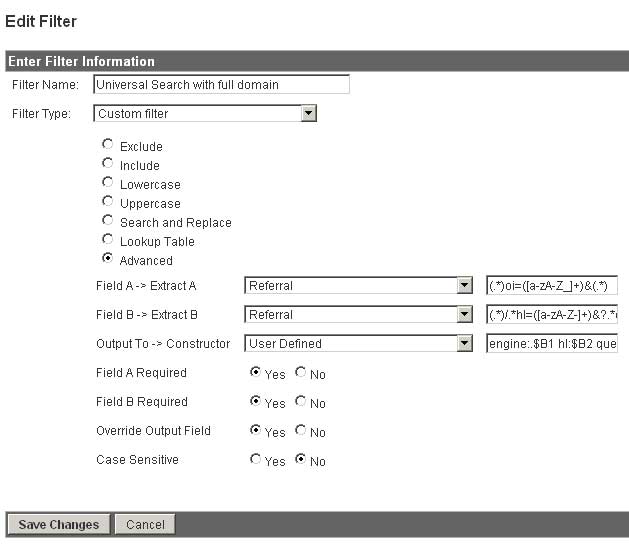
Nouveau filtre ->
Nom du filtre : ‘Recherche universelle | Local’
Type de filtre : Filtre personnalisé
Cochez la case "Avancé"
Champ A -> Extraire A -> Site référent -> (.*)oi=local(.*)
Champ B -> Extraire B -> Site référent -> (.*)/.*hl=([a-zA-Z-]+)&?.*q=([a-zA-Z0-9+]+)
Sortie vers -> Constructeur -> Personnalisé -> moteur:.$B1 hl:$B2 requête:$B3 oi:$A2
2- Sauvegardez et attendez la collecte des données
Une fois les premières données collectées et rendues disponibles dans votre compte Google Analytics, allez dans la section "Visiteurs" puis dans "Valeurs personnalisées".Restreignez les résultats à ceux qui contiennent "local" dans le champ personnalisé, en mettant "local*" dans la case pour filtrer.

Votre rapport devrait ressembler à ceci :
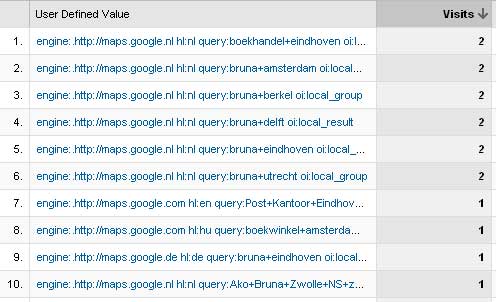
Il indique pour chaque moteur (.com, .co.uk, .fr, etc.) et chaque langue de l'interface (hl), les mots-clés tapés par l'internaute pour vous trouver.
